Om du använder Google Chrome-webbläsaren kanske du har lagt märke till att bilder på utvalda webbplatser, många Google-egenskaper som till exempel Google Play, visar bilder i Googles webbformat och inte ett standardformat som jpg eller png.
Google hävdar att webp minskar storleken på bilder betydligt i jämförelse med png och jpg. Det minskar filstorleken jämfört med png-bilder med upp till 26% och med upp till 34% jämfört med jpg-bilder.
Om du kör Chrome får du webb-bilder uteslutande på dessa webbplatser, medan Firefox- eller Internet Explorer-användare istället får standardbildsformaten. Webbplatserna i fråga kontrollerar webbläsaren du ansluter till och levererar antingen webp om det stöds, eller faller tillbaka till jpg eller png om det inte är det.
Även om det inte är ett stort problem, eftersom de flesta moderna bildvisare stöder webbformatet nu, är det fortfarande något som du kanske inte gillar så mycket, beroende på vad du gör med bilderna.
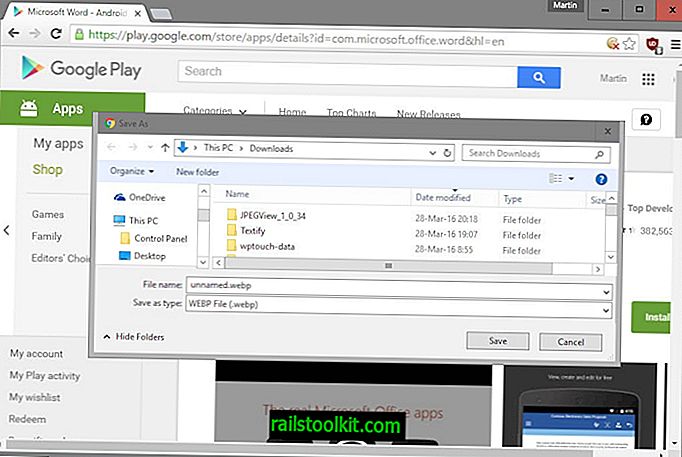
Även om du kan se dem i många program som stöder formatet ur rutan eller genom att installera en codec på ditt system som lägger till systemstöd för formatet, kanske du inte kan använda dem i alla program eller göra dem till ditt skrivbord tapet. Om du försöker kommer du att märka att formatet kanske inte stöds.
Konvertering kommer att tänka på, och program som XnConvert stöder webbformatet så att du kan konvertera de nedladdade bilderna till ett annat bildformat. Det finns många online-omvandlare tillgängliga också för det.
Det är emellertid bara en lösning för enstaka nedladdning, men om du behöver ladda ner bilder regelbundet som endast erbjuds i webbformatet kanske du inte vill gå ner den vägen eftersom det lägger till ett annat onödigt steg i processen.
Jag skulle vilja presentera dig två alternativ som du kan använda för att undvika att spara webp-bilder och spara dem som png eller jpg-bilder istället.
Hur man inte sparar webp-bilder
1. Chrome Spara som png

Det första alternativet är Chrome-förlängningen Save Image As Png. Det lägger till ett alternativ i webbläsarens högerklick-sammanhangsmeny för att spara en bild som du håller över som png istället för det format som den levereras i.
Även om jag inte kan säga exakt vad som händer bakom kulisserna, konstaterar författaren att det konverterar bilden i farten. Det nämns inte någon fjärrtjänst som den använder för den, vilket betyder att det inte riktigt är klart hur konverteringen hanteras i bakgrunden.
2. Använd en webbläsare som inte stöder webp
Inte alla webbläsare stöder webp-formatet, och de flesta webbtjänster som använder webp-formatet faller tillbaka till png- eller jpg-bilder istället när en sådan webbläsare används.
Du kan köra Firefox eller Internet Explorer istället för alla dina bildhämtningsbehov, så att bilderna automatiskt sparas som png- eller jpg-bilder.
Om du litar på Chrome kan du i stället pröva tillägget User Agent Switcher som förfalskar webbläsaren du använder. Välj användaragent för en webbläsare som inte stöder webp, och du bör få samma leverans av png eller jpg som dessa webbläsare får.
Läs nu : Varför Google Play-webbplatsen är snabbare på Chrome













